Atualizado em July 2025: Pare de receber mensagens de erro que tornam seu sistema mais lento, utilizando nossa ferramenta de otimização. Faça o download agora neste link aqui.
- Faça o download e instale a ferramenta de reparo aqui..
- Deixe o software escanear seu computador.
- A ferramenta irá então reparar seu computador.
Se isso acontece que o seu teclado de repente pára de funcionar ou alguns quando você tenta fazer login no seu PC, então na maioria das vezes você está preso a menos que você obter um novo ou pedir emprestado. A boa notícia é que você ainda pode entrar no seu Windows 10 PC com um teclado físico conectado, e com o mouse conectado, ele deve ajudá-lo com algumas coisas básicas.
Tabela de Conteúdos
Como entrar em um computador Windows sem teclado
Atualizado: julho 2025.
Recomendamos que você tente usar esta nova ferramenta. Ele corrige uma ampla gama de erros do computador, bem como proteger contra coisas como perda de arquivos, malware, falhas de hardware e otimiza o seu PC para o máximo desempenho. Ele corrigiu o nosso PC mais rápido do que fazer isso manualmente:
- Etapa 1: download da ferramenta do reparo & do optimizer do PC (Windows 10, 8, 7, XP, Vista - certificado ouro de Microsoft).
- Etapa 2: Clique em Iniciar Scan para encontrar problemas no registro do Windows que possam estar causando problemas no PC.
- Clique em Reparar tudo para corrigir todos os problemas
Ligue o seu computador e aguarde pelo ecrã de início de sessão. Você pode ter que pressionar uma tecla se tiver o papel de parede Lock Screen ligado.
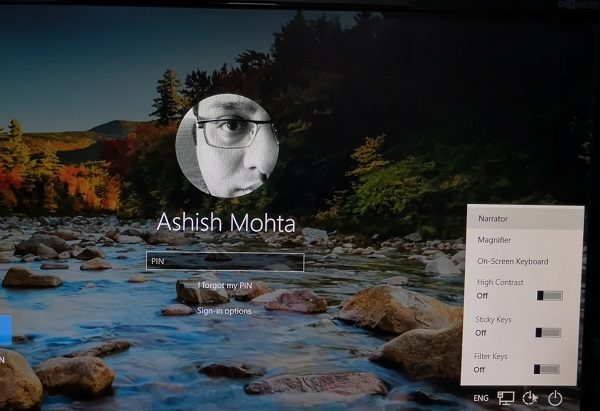
Procurar por
Centro de Facilidade de Acesso
no canto inferior direito do ecrã. O símbolo parece um ícone de cadeira de rodas que você deve ter visto no mundo real também. No Windows, ele oferece um conjunto de ferramentas para aqueles com deficiência visual interagirem com o Windows.
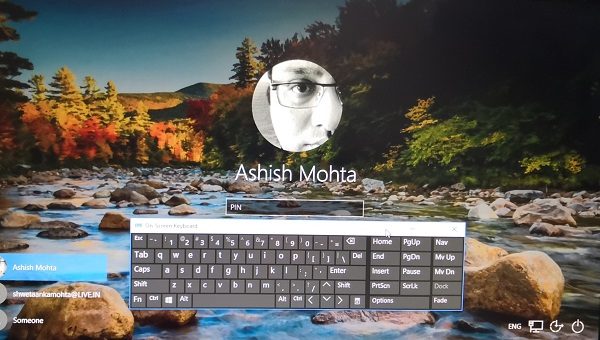
Clique para abri-lo, e procure uma opção que diga
Teclado na tela
…Arkansas.
Clique nele e você verá um teclado virtual na tela. Este é o teclado na tela.
Agora você pode usar o mouse para digitar sua senha e pressionar Enter. Se você tiver uma tela de toque, você pode usar o Touch.
Dito isto, se você começar a ouvir vozes, então é o Narrador que está tentando ajudar para aqueles que enfrentam desafios de visão. O teclado na tela é uma palavra-chave completa, o que significa que você pode usar qualquer senha complexa.
Para usar um caractere especial, você pode ter que usar a tecla Shift e no caso de perder o foco, basta usar o mouse ou a aba do teclado para voltar.
Uma vez que você esteja logado, sugiro que você comece a solucionar problemas seguindo estas mensagens:
- Teclado ou mouse não funcionando
- Teclado portátil não funciona
- Dispositivos Bluetooth não mostrando ou conectando
Você também pode usar o teclado na tela enquanto estiver conectado ao Windows 10. É útil quando o teclado físico não está funcionando como esperado.
Vá para Configurações > Facilidade de Acesso > Teclado > Teclado > Ative o Teclado na Tela.
Você tem a opção de ativar Teclas adesivas, Teclas de filtro, Teclas de alternância, Atalho sublinhado, e assim por diante. Você pode optar por ativar o som para cada clique, exibir uma mensagem de aviso ao ativar uma configuração com um teclado.
Ler em seguida(Alaska)
: Como usar o computador Windows sem teclado ou mouse.
RECOMENDADO: Clique aqui para solucionar erros do Windows e otimizar o desempenho do sistema
Bruno é um entusiasta de Windows desde o dia em que teve seu primeiro PC com Windows 98SE. Ele é um Windows Insider ativo desde o Dia 1 e agora é um Windows Insider MVP. Ele tem testado serviços de pré-lançamento em seu Windows 10 PC, Lumia e dispositivos Android.
